Merknader
Hvis du ønsker å trekke ut lyd fra video, kan du direkte velge utdataformat som MP3 for å gjøre det. I dette tilfellet bør du ikke velge "Ingen lyd" -alternativet.
Bare et bilde på veggen, kan være verdt tusen ord. Tenk på det, en video er kombinert med tusenvis av bilder, hva kan en video uttrykke? Nylig kan det hende du ser trender som flere og flere mennesker begynner å fange videoer for å vise sine egne ideer. Du merker imidlertid også at selv om du bruker profesjonelle kameraer, har du fortsatt en stor sjanse til å spille inn mye bakgrunnsstøy, enn si noen bærbare iOS / Android-enheter.
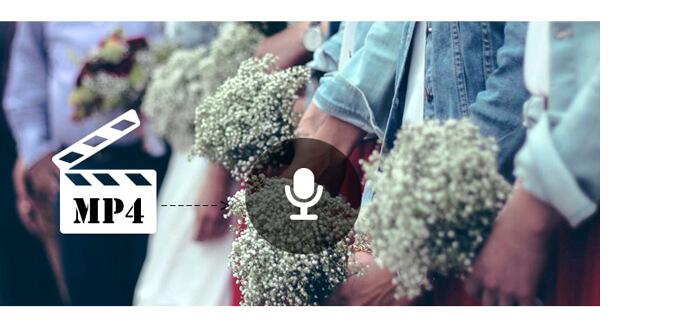
Før du deler den fangede videoen til vennene dine, vil du definitivt redigere videoen din og fjerne støyen. Noen ganger, når du vil endre bakgrunnsmusikken til en video, er det første trinnet også å fjerne lyden fra videoen. Her i dette innlegget vil vi vise deg hvordan du fjerner lyd fra MP4. To kraftige lydfjerningsverktøyer anbefales for å hjelpe deg med å gjøre den jobben. Hvis du leter etter løsningene for å bli kvitt lydspor fra video, kan du fortsette å lese for å finne det beste svaret her.
Når du vil fjerne lyd fra MP4, den profesjonelle Lydfjerner bør være ditt første valg. Sammenlignet med andre lydfjerningsprogrammer, er det utstyrt med kraftigere video / lydredigeringsfunksjoner. Du kan først gratis laste ned og installere den på datamaskinen din, og deretter ta følgende guide for å fjerne lyd fra MP4-video.
Trinn 1 Start Audio Remover
Etter nedlasting, installer og kjør dette alle finesser for fjerning av lyd på datamaskinen.

Trinn 2 Last inn videofil (er)
Klikk på "Legg til fil" på menylinjen for å velge og importere video (er) til dette lydfjernerverktøyet.

Trinn 3 Fjern lyden fra MP4
Merk MP4-videoen, og klikk deretter på "Audio Track" -knappen. I rullegardinlisten ser du alternativet "Ingen lyd", klikk på det.
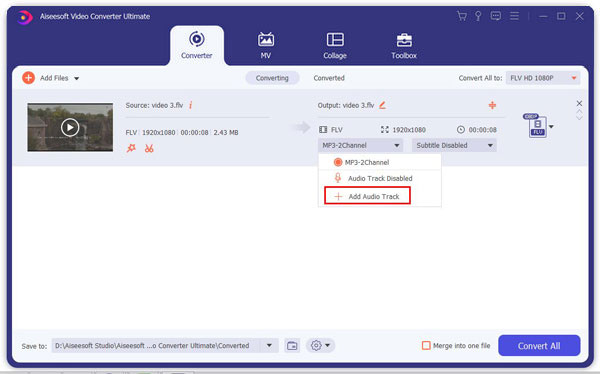
Trinn 4 Bekreft operasjonen
Velg det egnede outputvideoformatet fra nedtrekkslisten med "profil". Klikk deretter på "Konverter" -knappen for å bekrefte bruken av å fjerne lyd fra MP4.
Etter en stund vil lydsporet fjernes fra MP4-videoen. Du trenger ikke å bekymre deg for kvalitetstapet. Etter konvertering vil utgangsvideoen beholde nøyaktig den opprinnelige bildekvaliteten.
Merknader
Hvis du ønsker å trekke ut lyd fra video, kan du direkte velge utdataformat som MP3 for å gjøre det. I dette tilfellet bør du ikke velge "Ingen lyd" -alternativet.
Hvis du foretrekker å fjerne lydspor fra video online, kan du velge online lydfjerner nedenfor for å få lyddelen.
Trinn 1 Naviger til nettstedet for lydfjerning på nettleseren.
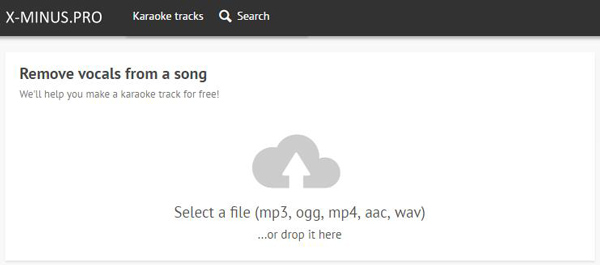
Trinn 2 Klikk på "last opp" -knappen for å laste inn videofilen din til den.
Trinn 3 Velg utdataformat og klikk "Last ned" -knappen for å lagre den ekstraherte lydfilen på datamaskinen din.
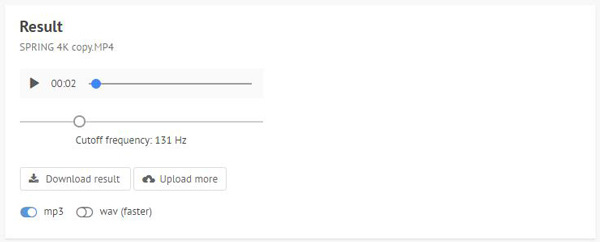
Med denne metoden kan du enkelt fjerne lyd fra MP4 online. Men du bør vite at denne metoden bare vil trekke ut lydsporet for deg. Hvis du vil fjerne lyden, men fortsatt beholder videofilen, bør du velge den første metoden.
I denne artikkelen snakker vi hovedsakelig om hvordan du fjerner lyd fra MP4. Vi introduserer deg med to lydfjernere som hjelper deg å bli kvitt lydsporet. Enten du vil fjerne lyd fra MP4-video, eller trekke ut lyd fra video online, kan du finne den passende metoden i dette innlegget.